限制編輯以保護 Word 2010 文件

保護您的重要文件免受任何外部來源的侵害將非常有益。有時在撰寫文件時,迫切需要
Microsoft Office 套件應用程式具有內建的內部工作功能,您無需開啟其他 Office 套件應用程式即可使用它們。 Office 2010 為您提供了最方便的資料、工作簿、文件和電子表格共用方式。在本文中,我們將向您展示 PowerPoint 2010 和 OneNote 2010 的協同功能。
啟動要與 OneNote 筆記本連結的 PowerPoint 2010 簡報。如果簡報是新建的,您需要先儲存它。現在,導覽至「審閱」選項卡,然後點擊「連結筆記」。
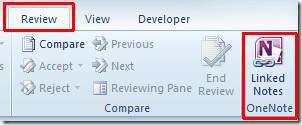
它將彈出“OneNote 位置”對話框。現在展開工作簿視圖,並選擇要連結到目前簡報的筆記本。點選“確定”。
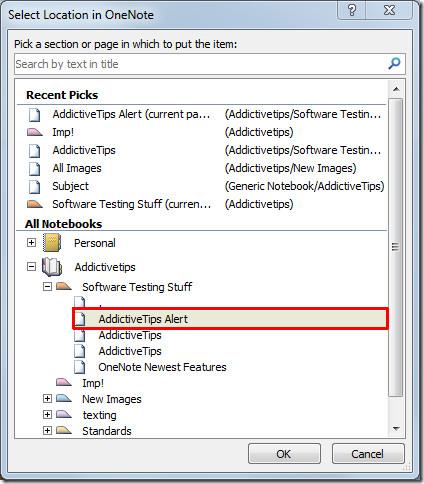
現在,在 OneNote 筆記本中書寫時,您將看到一個小的 PowerPoint 圖標,表示內容現在已與 PowerPoint 簡報連結。
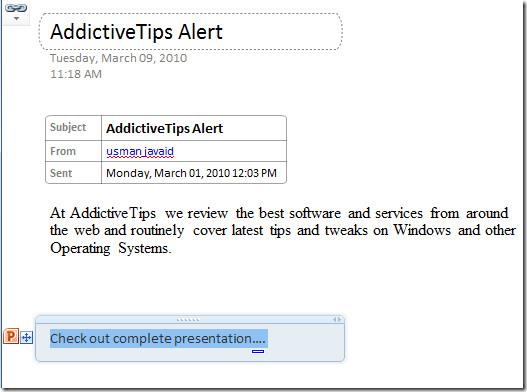
您還將在筆記本的左上角看到一個連結圖標,您可以從中查看所有連結的文件、刪除連結、停止記錄連結筆記以及透過點擊相應的按鈕來配置高級連結選項。
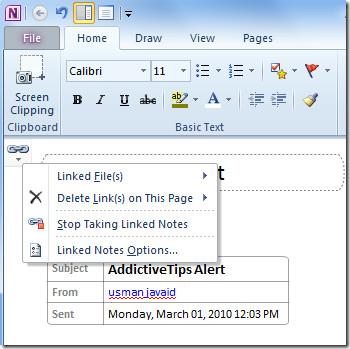
現在可以關閉 PowerPoint 了。在 OneNote 中點擊連結的簡報時,PowerPoint 將自動啟動該簡報。
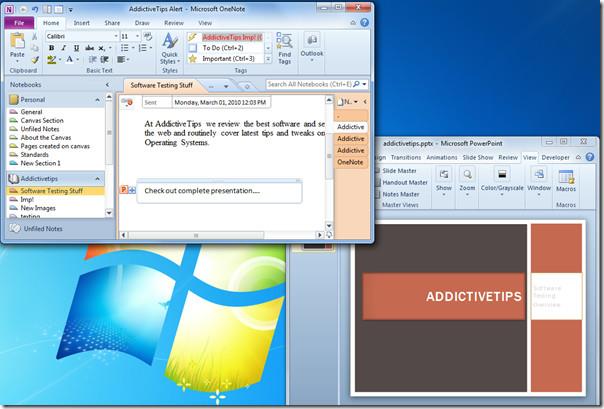
您也可以查看先前評論過的指南,以了解如何在 PowerPoint 2010 中壓縮影片以及如何將內容從網頁傳送到 OneNote 2010。
保護您的重要文件免受任何外部來源的侵害將非常有益。有時在撰寫文件時,迫切需要
關係型資料庫管理系統(如 Access 2010)的優點之一是可以輕鬆設定具有約束的表和關係,以使
在 MS Access 中,如果指定條件的計算結果為 TRUE,則 IIF 函數傳回一個值;如果計算結果為 FALSE,則傳回另一個值。 IIF 函數
圖表和圖形是呈現數據的絕佳方式。 Microsoft Excel 2010 提供幾乎所有類型的圖表,並簡化了繪製流程,以便
間距在建立文件時非常重要,因為它會影響文件的外觀和呈現效果。您可以輕鬆增加或減少
Microsoft Office 套件應用程式提供了最簡單的方法來自訂功能區、標籤和快速存取工具欄,但如果您需要安裝新的
在 Access 中執行不同的操作並不容易,因為 RDBMS(關聯式資料庫管理系統)需要特定的語法和約束
幾乎每個文件都包含以下資訊:隱藏文字、物件資訊、個人資訊(識別資訊:作者姓名)等
圖表是 Excel 中最突出的功能之一,但有時你需要以不同的方式使用它們。我們將嘗試製作一個比較直方圖
我們通常將資料保存在多個工作表中,以便檢查每個實例的資料並單獨查看它們,但最好合併所有




![匯出/匯入功能區和快速存取工具列設定 [Office 2010] 匯出/匯入功能區和快速存取工具列設定 [Office 2010]](https://tips.webtech360.com/resources8/r252/image-8447-0829093801831.jpg)



